Se você é um usuário do Windows, deve estar familiarizado com o Windows Media Player e Windows Movie Maker. Quando você quiser reproduzir vídeo, você pode usar o Windows Media Player. E quando você quiser editar um vídeo, o Windows Movie Maker pode ser sua primeira escolha. Windows Movie Maker é um programa de edição de vídeo bastante simples que contém todas as ferramentas que um editor de vídeo amador precisa.
Deseja aplicar um efeito de câmera lenta ao seu filme ou acelerar seu vídeo para criar um vídeo com lapso de tempo? Na verdade, o Windows Movie Maker foi projetado com uma ferramenta de ajuste de velocidade para ajudá-lo a fazer isso. Neste artigo, mostraremos como usar Câmera lenta do Windows Movie Maker.
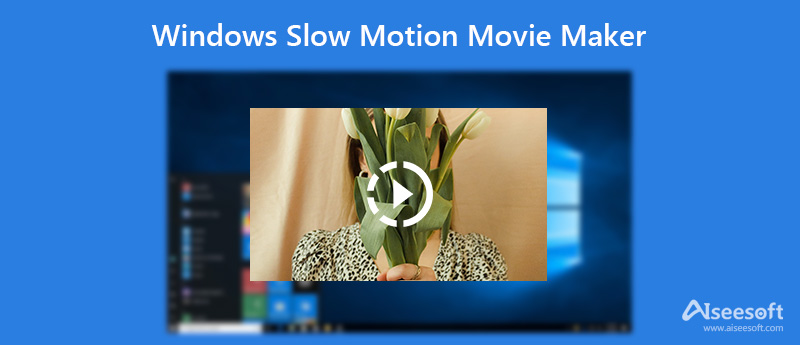
Desde a introdução do recurso de câmera lenta no iPhone 5s, a câmera lenta não é mais uma câmera de alta velocidade limitada. O efeito de câmera lenta se torna um dos efeitos de vídeo mais populares. Na primeira parte deste post, mostraremos como fazer um vídeo em câmera lenta no Windows Movie Maker.
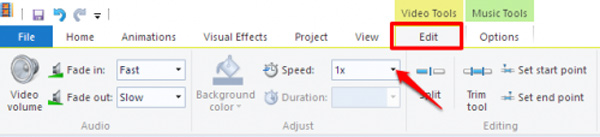
Para desacelerar os vídeos, marque o videoclipe e clique no botão Editar guia sob Ferramentas de vídeo. Aqui você pode ver um menu suspenso rotulado Velocidade. Se quiser deixar o Windows Movie Maker em câmera lenta, você pode diminuir a velocidade. Você deve saber que valores de velocidade mais baixos indicam reprodução de vídeo mais lenta, enquanto valores de velocidade mais altos tornarão seu clipe mais rápido.
Nota:
A qualidade do seu vídeo em câmera lenta é limitada pelo número de quadros por segundo. Se o seu vídeo for gravado por uma câmera que tira apenas algumas imagens por segundo, usar o recurso de câmera lenta do Windows Movie Maker pode resultar em um vídeo instável.
O Windows Movie Maker é uma ferramenta de edição de vídeo/áudio muito útil para usuários do Windows. Todos os tipos de funções de edição são projetados neste software. Isso inclui a capacidade de aparar e mesclar clipes de vídeo e adicione narração, música, transições, efeitos e muito mais. Aqui apresentamos a você um programa melhor, Aiseesoft Video Converter Ultimate, para você editar o vídeo e ajustar os efeitos de saída.

Downloads
Aiseesoft Video Converter Ultimate
100% seguro. Sem anúncios.
100% seguro. Sem anúncios.
Como fazer vídeos em câmera lenta no Aiseesoft Video Converter Ultimate

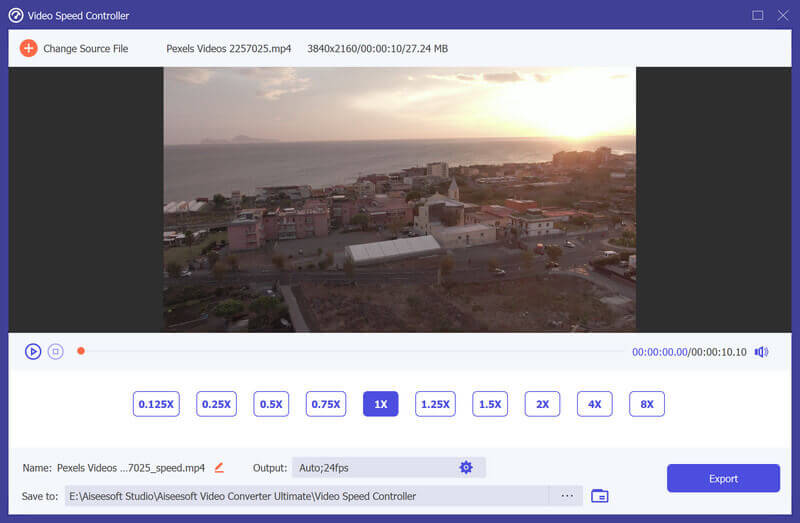
O Windows Movie Maker ainda está disponível?
Não. O Windows Movie Maker foi descontinuado em 10 de janeiro de 2017 pela autoridade. E foi substituído pelo Video Editor, que é integrado ao Microsoft Photos no Windows 10.
Onde posso obter o Windows Movie Maker?
Baixe e instale o Windows Live Essentials e escolha Galeria de Fotos e Movie Maker para instalá-los. Mais tarde, você pode obter o Windows Movie Maker.
Qual é o software de edição de vídeo mais fácil para Windows, exceto o Windows Movie Maker?
Aiseesoft Video Converter Ultimate é o software de edição mais fácil para Windows por causa de sua interface clara e direta e recursos de edição relativamente completos.
Conclusão
Falamos principalmente sobre a lentidão do Windows Movie Maker. Quando você deseja diminuir a velocidade de um vídeo, o Windows Movie Maker pode ser uma grande ajuda. Também apresentamos a você um editor de vídeo gratuito fácil de usar para fazer edições básicas em seu vídeo.
Editar vídeo do Windows Movie Maker
1.1 Movie Maker com efeitos especiais1.2 Fade Out do Windows Movie Maker1.3 Editar vídeo com o Windows Movie Maker1.4 Cortar vídeo no Movie Maker1.5 Tela Dividida do Windows Movie Maker1.6 MP4 para o Windows Movie Maker1.7 Tela Verde do Windows Movie Maker1.8 Tela preta do Windows Movie Maker1.9 Criador de filmes em stop motion do Windows1.10 Câmera Lenta do Windows Movie Maker1.11 Como aumentar o zoom no Movie Maker
O Video Converter Ultimate é um excelente conversor, editor e aprimorador de vídeo para converter, aprimorar e editar vídeos e músicas em 1000 formatos e muito mais.
100% seguro. Sem anúncios.
100% seguro. Sem anúncios.